Amankan Foto Laptop Anda: Panduan Lengkap Menyimpan ke Google Drive
/data/photo/2024/10/24/671a296679e85.png)
- Lindungi Kenangan Digital Anda: Jangan biarkan foto-foto berharga Anda hilang karena kerusakan laptop atau masalah penyimpanan. Google Drive adalah solusi aman dan mudah untuk menyimpan foto dari laptop Anda.
- Proses Simpel dan Praktis: Panduan ini akan memandu Anda langkah demi langkah cara menyimpan foto ke Google Drive dari laptop, tanpa memerlukan keahlian teknis khusus.
- Akses Foto Kapan Saja, Di Mana Saja: Setelah tersimpan di Google Drive, foto Anda dapat diakses dari perangkat apa pun dengan koneksi internet.
Di era digital ini, foto telah menjadi bagian tak terpisahkan dari kehidupan kita. Mulai dari momen-momen penting keluarga, liburan seru, hingga karya seni pribadi, foto menyimpan kenangan yang tak ternilai harganya. Namun, menyimpan foto hanya di laptop bisa berisiko. Kerusakan laptop, kehilangan data, atau bahkan pencurian dapat menghilangkan semua kenangan digital Anda dalam sekejap.
Untungnya, ada solusi aman dan praktis untuk melindungi foto-foto berharga Anda: Google Drive. Google Drive adalah layanan penyimpanan cloud gratis dari Google yang memungkinkan Anda menyimpan berbagai jenis file, termasuk foto, di server Google. Dengan menyimpan foto di Google Drive, Anda dapat mengaksesnya kapan saja, di mana saja, dan dari perangkat apa pun yang terhubung ke internet.
Langkah-langkah Menyimpan Foto ke Google Drive dari Laptop
- Buka Google Drive: Buka browser web Anda dan kunjungi situs web Google Drive (drive.google.com). Jika Anda belum memiliki akun Google, Anda perlu membuatnya terlebih dahulu.
- Login ke Akun Google Anda: Masukkan alamat email dan kata sandi Google Anda untuk login.
- Buat Folder (Opsional): Untuk memudahkan pengelolaan foto, Anda dapat membuat folder khusus untuk menyimpan foto Anda. Klik tombol "New", lalu pilih "Folder". Beri nama folder tersebut sesuai keinginan Anda (misalnya, "Foto Liburan" atau "Foto Keluarga").
- Unggah Foto: Ada beberapa cara untuk mengunggah foto ke Google Drive:
- Drag and Drop: Seret foto dari folder laptop Anda langsung ke jendela Google Drive.
- Klik tombol "New" lalu pilih "Upload files". Pilih foto yang ingin Anda unggah dari folder laptop Anda.
- Klik kanan pada folder tempat Anda ingin menyimpan foto, lalu pilih "Upload files". Pilih foto yang ingin Anda unggah.
- Tunggu Proses Upload: Proses upload akan dimulai secara otomatis. Anda dapat melihat progress upload di pojok kanan bawah jendela Google Drive.
- Foto Tersimpan! Setelah proses upload selesai, foto Anda akan tersimpan di Google Drive dan dapat diakses kapan saja.
Tips Tambahan
- Backup Rutin: Lakukan backup foto secara rutin ke Google Drive untuk memastikan keamanan data Anda.
- Optimalkan Ukuran Foto: Foto berukuran besar akan membutuhkan waktu lebih lama untuk diunggah. Pertimbangkan untuk mengoptimalkan ukuran foto sebelum mengunggahnya ke Google Drive.
- Gunakan Fitur Berbagi: Google Drive memungkinkan Anda berbagi foto dengan orang lain dengan mudah. Anda dapat mengatur izin akses (misalnya, hanya bisa melihat atau bisa mengunduh).
Dengan mengikuti panduan ini, Anda dapat dengan mudah dan praktis menyimpan foto dari laptop ke Google Drive. Jangan biarkan foto-foto berharga Anda hilang! Lindungi kenangan digital Anda sekarang juga.
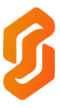


/data/photo/2025/04/24/680a1aaf63fb4.jpeg)


